Motion 사용 설명서
- 환영합니다
- 새로운 기능
-
- 생성기 사용 개요
- 생성기 추가하기
-
- 이미지 생성기 개요
- 커스틱 생성기
- 셀룰러 생성기
- 체커보드 생성기
- 구름 생성기
- 색입체 생성기
- 물방울 무늬의 동심원 모양 생성기
- 동심원 모양 생성기
- 그라디언트 생성기
- 그리드 생성기
- 일본풍 패턴 생성기
- 렌즈 플레어 생성기
- 만화 선 생성기
- 막 생성기
- 노이즈 생성기
- 단색 광선 생성기
- 옵 아트 1 생성기
- 옵 아트 2 생성기
- 옵 아트 3 생성기
- 겹쳐진 원 생성기
- 방사형 막대 생성기
- 부드러운 그라디언트 생성기
- 나선형 생성기
- 나선 효과 그리기 생성기
- 나선 효과 그리기 온스크린 컨트롤 사용하기
- 별 생성기
- 스트라이프 생성기
- 햇살 생성기
- Truchet 타일 생성기
- 이색 광선 생성기
- 사용자 설정 생성기 저장하기
- 용어집
- 저작권 및 상표

Motion에서 3D 텍스트 이동 및 회전하기
3D 텍스트에는 전면, 돌출된 측면, 가장자리(베벨), 후면 등 여러 개의 면이 있습니다. 프로젝트에 3D 텍스트를 추가하면 앞면이 표시되지만 텍스트의 앵글에 따라 다른 면이 표시되지 않을 수 있습니다.
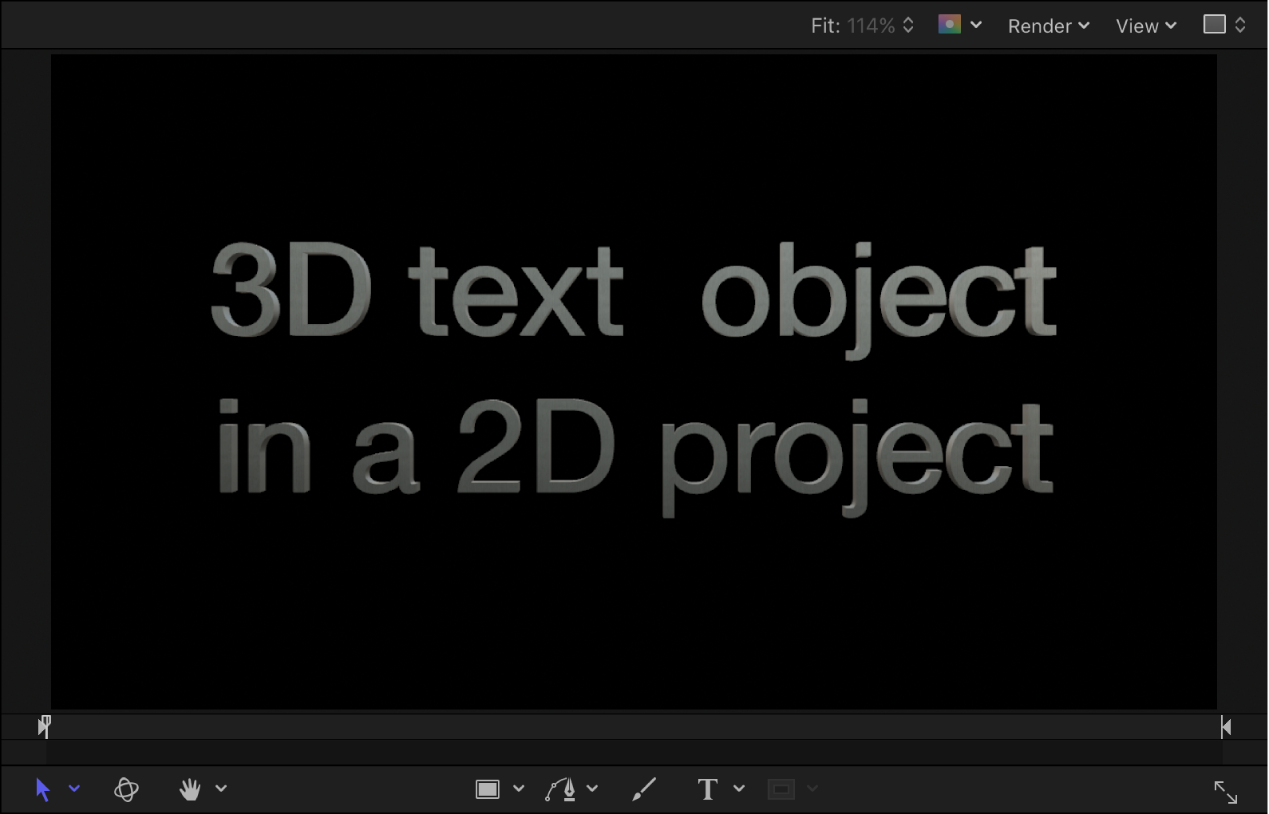
3D 텍스트 대상체를 이동하거나 회전하여 다른 면을 볼 수 있습니다.
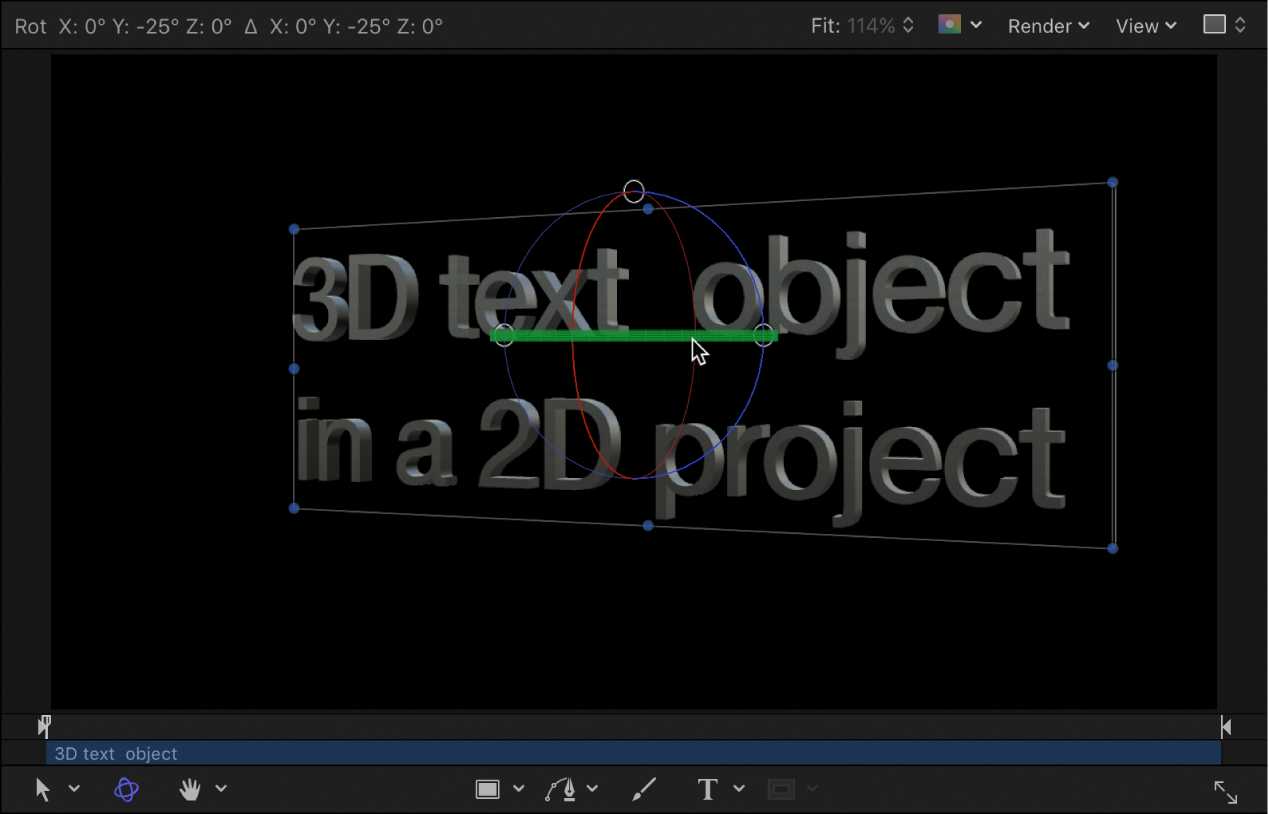
화면의 핸들을 사용한 3D 텍스트 이동 또는 회전하기
Motion의 레이어 목록, 타임라인 또는 캔버스에서 3D 텍스트 대상체를 선택하십시오.
캔버스 도구 막대에서 3D 변형 도구를 클릭합니다.
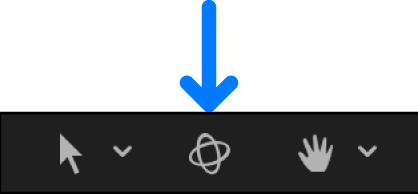
3D 변형 제어기가 캔버스의 선택된 3D 텍스트 대상체에 나타납니다.
다음 중 한 가지를 수행하십시오.
텍스트 대상체를 X축을 따라 가로로 이동: 빨간색 화살표를 드래그합니다.
텍스트 대상체를 Y축을 따라 세로로 이동: 초록색 화살표를 드래그합니다.
텍스트 대상체를 Z축을 따라 앞뒤로 이동: 파란색 화살표를 드래그합니다.
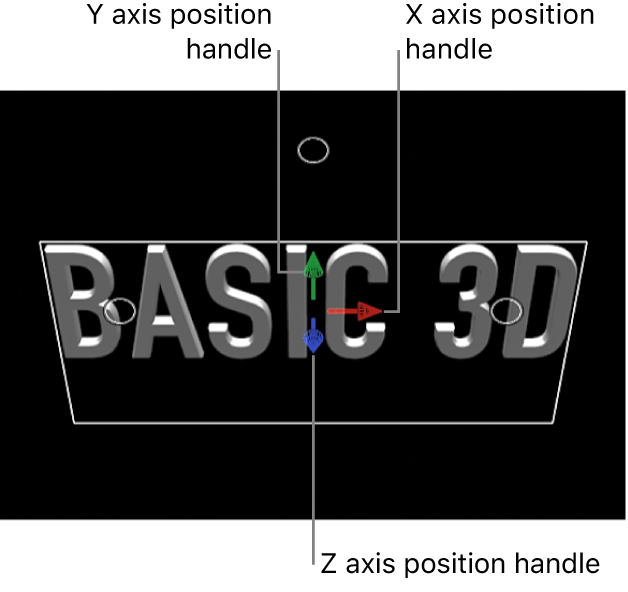
텍스트 대상체를 X축을 중심으로 회전: 빨간색 회전 링이 나타날 때까지 포인터를 회전 핸들 위로 이동한 다음 빨간색 링을 드래그합니다.
텍스트 대상체를 Y축을 중심으로 회전: 초록색 회전 링이 나타날 때까지 포인터를 회전 핸들 위로 이동한 다음 초록색 링을 드래그합니다.
텍스트 대상체를 Z축을 중심으로 회전: 파란색 회전 링이 나타날 때까지 포인터를 회전 핸들 위로 이동한 다음 파란색 링을 드래그합니다.
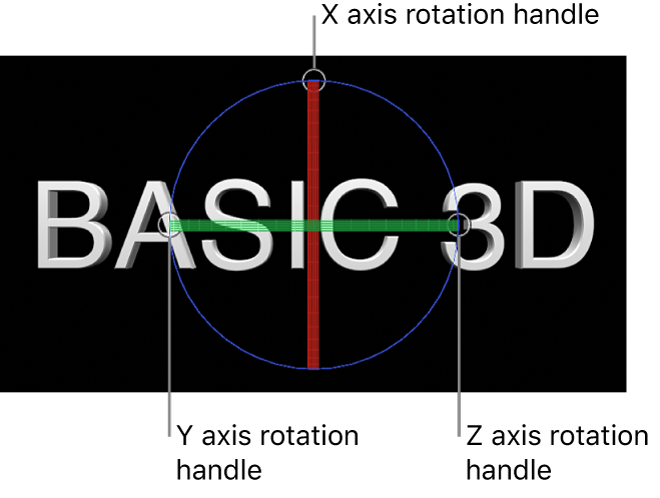
3D 공간에서 레이어 변형하기의 내용을 참조하십시오.
HUD 제어기를 사용한 3D 텍스트 이동 또는 회전하기
Motion의 레이어 목록, 타임라인 또는 캔버스에서 3D 텍스트 대상체를 선택하십시오.
캔버스 도구 막대에서 3D 변형 도구를 클릭합니다.
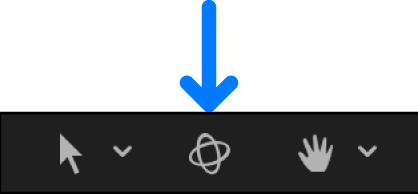
F7을 눌러 HUD를 엽니다(아직 열려 있지 않은 경우).
HUD의 이동 정사각형 또는 회전 정사각형에서 드래그합니다.
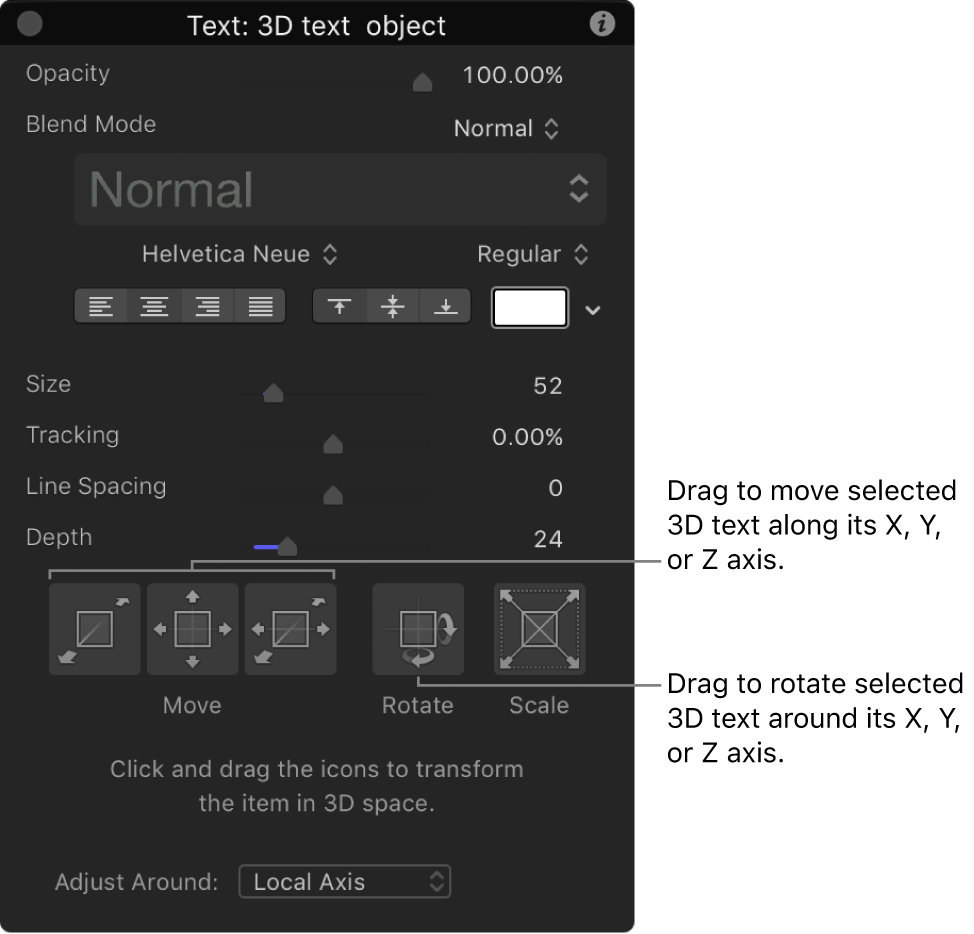
3D 공간에서 레이어 변형하기의 내용을 참조하십시오.
개별 텍스트 문자 이동 또는 회전하기
3D 텍스트 대상체의 개별 문자(글리프)를 이동하거나 회전할 수도 있습니다.
Motion의 레이어 목록, 타임라인 또는 캔버스에서 3D 텍스트 대상체를 선택하십시오.
캔버스 도구 막대에서 변형 도구 팝업 메뉴를 길게 클릭한 다음 글리프 변형을 선택합니다.
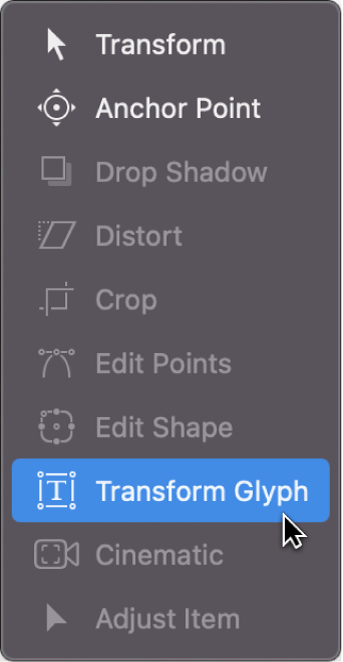
캔버스에서 이동하거나 회전할 글리프를 선택합니다.
위치 핸들과 회전 핸들이 있는 3D 테두리 상자가 선택된 글리프 주위에 나타납니다.
다음 중 한 가지를 수행하십시오.
캔버스에서 위치 핸들(색상 화살표)을 드래그하여 선택된 글리프를 X, Y 또는 Z(심도)축을 따라 이동합니다.
캔버스에서 회전 핸들(작은 흰색 원)을 드래그하여 선택된 글리프를 X, Y 또는 Z축을 중심으로 회전합니다.
드래그하면 각 축에 해당하는 회전 링 3개가 나타납니다(빨간색, 초록색, 파란색). 현재 활성 축의 링이 하이라이트됩니다.
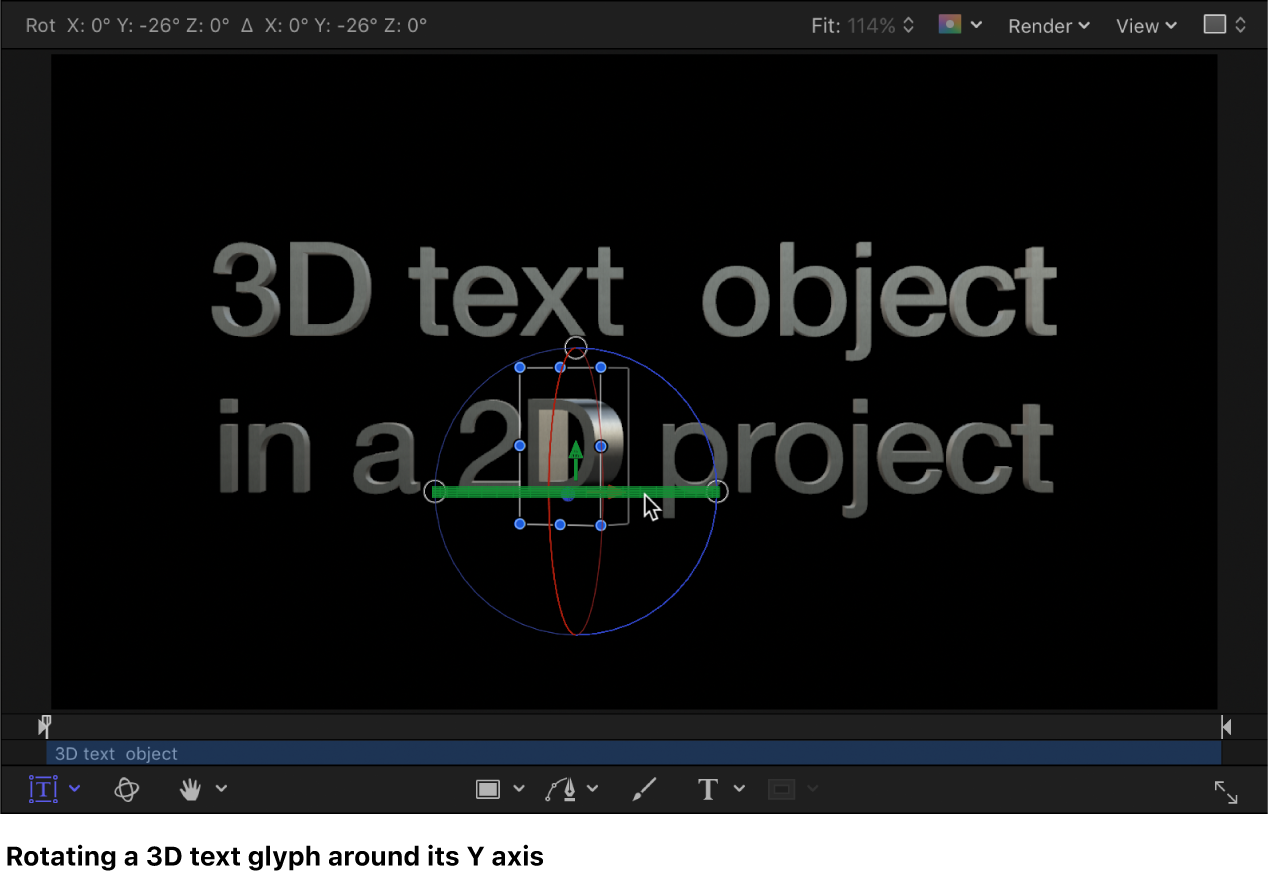
글리프 변형에 대한 자세한 정보는 텍스트 글리프 개요의 내용을 참조하십시오.
팁: 카메라를 추가하고 프로젝트를 3D로 변환하여 다양한 투시도로 3D 텍스트를 볼 수도 있습니다. 카메라 추가하기의 내용을 참조하십시오.